작가:
Judy Howell
창조 날짜:
3 칠월 2021
업데이트 날짜:
1 칠월 2024
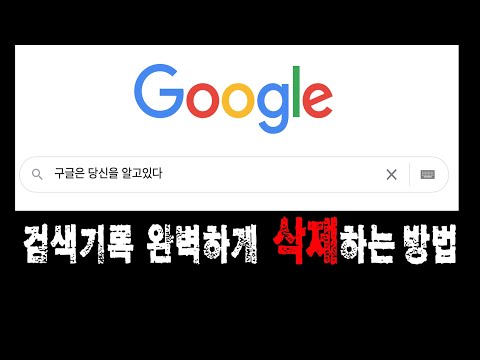
콘텐츠
임신 증상을 검색했지만 남자 친구를 겁주고 싶지 않습니까? 전남편의 페이스 북 페이지를 확인했지만 아내가 화를내는 것을 원하지 않습니까? 모든 것이 순조롭게 진행됩니다. wikiHow는 당황스러운 Google 검색을 수정했습니다. 잡히지 않도록하려면 일반 검색 기록과 전체 Google 기록을 모두 지워야합니다. 그리고이 기사에서는 몇 가지 간단한 단계로이를 설명합니다. 1 단계부터 시작하세요!
단계로
 브라우저를 엽니 다. 선호하는 브라우저를 엽니 다.
브라우저를 엽니 다. 선호하는 브라우저를 엽니 다.  기록을 지울 수있는 메뉴로 이동합니다. 브라우저마다 모양이 다르고 이름도 다르지만 본질은 동일합니다.
기록을 지울 수있는 메뉴로 이동합니다. 브라우저마다 모양이 다르고 이름도 다르지만 본질은 동일합니다. - 크롬에서 주소 표시 줄 오른쪽에있는 3 개의 수평선을 클릭 한 다음 설정, 기록, 인터넷 사용 기록 지우기를 차례로 클릭합니다.
- Firefox 최신 버전의 경우 3 개의 가로줄 (주소 표시 줄과 같은 높이)을 클릭 한 다음 기록을 클릭 한 다음 최근 기록 지우기를 클릭합니다.
- Internet Explorer의 경우 "제어판"을 클릭 한 다음 인터넷 옵션을 클릭합니다. 그러면 일반 탭에 검색 기록 섹션이 표시되며 아래에서 삭제를 클릭해야합니다.
 브라우저에서 검색 기록을 삭제하십시오. 메뉴로 이동하여 데이터, 쿠키 및 캐시에서 검색 기록을 지 웁니다. 이는 일반적으로 확인 표시를 제거하고 "검색 기록"상자가 선택되어 있는지 확인해야 함을 의미합니다. 컴퓨터에서 설정해야 할 때 항상 그렇듯이 지시를 따르기 만하면됩니다.
브라우저에서 검색 기록을 삭제하십시오. 메뉴로 이동하여 데이터, 쿠키 및 캐시에서 검색 기록을 지 웁니다. 이는 일반적으로 확인 표시를 제거하고 "검색 기록"상자가 선택되어 있는지 확인해야 함을 의미합니다. 컴퓨터에서 설정해야 할 때 항상 그렇듯이 지시를 따르기 만하면됩니다.  Google에 로그인하십시오. 이제 Google 검색 기록 지우기를 시작해야합니다. 계정에 로그인하여 시작하십시오.
Google에 로그인하십시오. 이제 Google 검색 기록 지우기를 시작해야합니다. 계정에 로그인하여 시작하십시오.  기록 페이지로 이동합니다. 이 링크에서 Google 기록 페이지로 이동합니다.
기록 페이지로 이동합니다. 이 링크에서 Google 기록 페이지로 이동합니다.  검색 기록을 지 웁니다. 목록에서 항목을 선택하고 지워 개별 검색을 지우거나 전체 검색 기록을 한 번에 삭제할 수 있습니다. 전체 기록을 한 번에 삭제하려면 설정 아이콘을 클릭 한 다음 설정을 클릭합니다. 텍스트를 읽고 "모두 삭제"라고 표시된 파란색 선을 찾은 다음 지시를 따릅니다.
검색 기록을 지 웁니다. 목록에서 항목을 선택하고 지워 개별 검색을 지우거나 전체 검색 기록을 한 번에 삭제할 수 있습니다. 전체 기록을 한 번에 삭제하려면 설정 아이콘을 클릭 한 다음 설정을 클릭합니다. 텍스트를 읽고 "모두 삭제"라고 표시된 파란색 선을 찾은 다음 지시를 따릅니다.  모바일 장치를 사용하는 경우 방법을 조정하십시오. 일반적으로 전체 검색 기록을 삭제하려면 Google 기록 페이지를 사용해야합니다. 그러나 개별 최근 항목을 삭제하려면 검색 기능을 열고 검색 표시 줄을 터치 한 다음 삭제하려는 항목을 길게 누르거나 스 와이프 할 수 있습니다 (장치 유형에 따라 다름).
모바일 장치를 사용하는 경우 방법을 조정하십시오. 일반적으로 전체 검색 기록을 삭제하려면 Google 기록 페이지를 사용해야합니다. 그러나 개별 최근 항목을 삭제하려면 검색 기능을 열고 검색 표시 줄을 터치 한 다음 삭제하려는 항목을 길게 누르거나 스 와이프 할 수 있습니다 (장치 유형에 따라 다름).
팁
- "전체 기록"옵션을 선택한 다음 "인터넷 사용 기록 지우기"를 클릭하여 전체 기록을 삭제할 수 있습니다.
- Chrome에서 인터넷 사용 기록을 저장하지 않도록하려면 시크릿 모드로 전환 할 수 있습니다.
경고
- 전체 기록이 영구적으로 삭제됩니다.
필수품
- Google 계정
- 인터넷 접속
- 컴퓨터



